Adobe Photoshop n’a pas besoin d’être présenté. Il fait partie des logiciels de retouche photo les plus puissants et les plus appréciés disponibles pour Windows. Au fil du temps, Adobe continue d’ajouter de nouveaux outils utiles pour les passionnés de Photoshop, et donc Adobe Photoshop CC est venu au monde. Dans cet article, nous examinerons les nouvelles fonctionnalités d’Adobe Photoshop CC et le didacticiel de démarrage pour les débutants.
Fonctionnalités d’Adobe Photoshop CC
Photoshop CC a de nouvelles fonctionnalités telles que l’impression 3D, l’imagerie 3D, les améliorations des objets intelligents liés, les guides intelligents, les compositions de calques dans les objets intelligents, les effets de mouvement de la galerie de flou, la sélection des zones d’image ciblées, une fonction sensible au contenu avec mélange de couleurs, des améliorations à Photoshop Générateur, fonction de synchronisation des polices de Typekit, etc.
Si vous êtes nouveau sur Photoshop et que vous cherchez à vous essayer à Photoshop, ce didacticiel est fait pour vous, continuez à lire pour savoir comment, pour commencer, Adobe Photoshop CC, attrapez-nous après le saut!
Avant de commencer à utiliser Photoshop CC, vous devez soit acheter le produit, soit vous inscrire à la version d’essai qui dure 30 jours et également vérifier la configuration système de base requise pour l’installation du produit.
Configuration système requise pour Adobe Photoshop CC
Processeur Intel Pentium 4 ou AMD 64 bits, Microsoft Windows, 2 Go de RAM (8 Go recommandés), au moins 2 Go d’espace disque, moniteur d’affichage prenant en charge l’affichage 1024 × 768 (1280 × 800 recommandé) et une connexion Internet décente pour télécharger et installez l’application.
Comment installer Adobe Photoshop CC
- Si vous avez déjà acheté le produit ou si vous vous êtes inscrit à l’essai, téléchargez le programme d’installation de Creative Cloud. Pour télécharger ou mettre à jour un produit Adobe Creative Cloud, un utilisateur doit télécharger le programme d’installation, puis seulement il vous montrera une option pour installer Adobe Photoshop CC. Nous avons déjà parlé d’Adobe Creative Cloud.
- Installez le programme d’installation d’Adobe Creative Cloud, connectez-vous avec votre Adobe ID et sélectionnez Photoshop CC pour l’installer.
- En fonction de la vitesse de votre connexion Internet, le fichier d’installation de Photoshop CC sera téléchargé et installé.
Tutoriel Adobe Photoshop CC pour débutants
Créer un nouveau fichier Photoshop
Lancez l’application Photoshop, puis allez dans Fichier -> Nouveau -> Donnez un nom au fichier, sélectionnez largeur et hauteur et appuyez sur OK. La largeur et la hauteur du fichier peuvent également être modifiées en accédant à l’option Image -> Taille de l’image.
Maintenant, pour créer des objets ou un diagramme dans Photoshop, utilisez le panneau Outils, qui apparaît sur le côté gauche. Il est utilisé pour créer différentes illustrations telles que des zones de texte, des zones rectangulaires. Les calques, la couleur, le paragraphe, les nuances, les panneaux de pinceaux apparaissent généralement sur le côté droit de l’application Photoshop.
Activer les panneaux masqués dans Photoshop CC
Par défaut, Adobe Photoshop CC se charge avec toutes les options de panneaux et d’outils. Mais si vous ne voyez pas d’options telles que Outils, Calques, Contour, Couleur, Échantillons ou Options du panneau Pinceau, accédez simplement au menu Windows et sélectionnez l’option respective que vous recherchez et elle sera là sur l’écran .
Ces panneaux peuvent être déplacés ou personnalisés selon les besoins de l’utilisateur et peuvent également être enregistrés en tant qu’espace de travail. L’espace de travail est un composant qui stocke les préréglages définis par l’utilisateur.
Comment imprimer un fichier Photoshop
Pour imprimer un fichier Photoshop, nous préférons généralement une imprimante couleur décente car nous créons des fichiers Photoshop de haute qualité qui nécessitent une imprimante décente pour imprimer. Pour imprimer un fichier, allez dans le menu Fichier -> Imprimer-> Sélectionner une imprimante -> Personnalisez les paramètres du profil de couleur sur votre imprimante afin d’obtenir la sortie souhaitée et appuyez sur le bouton Imprimer.
Ouvrir les images RAW
Découvrez comment ouvrir des images RAW dans Adobe Photoshop.
Parmi tous les programmes Adobe, Photoshop est l’une des applications les meilleures et les plus largement utilisées au monde. Il est largement utilisé par les adolescents pour un geek de Photoshop – bien que s’y habituer prenne un peu de temps.
Nous avons couvert le didacticiel de base sur l’utilisation de Photoshop CC. Cependant, on peut se référer à Adobe TV pour obtenir des didacticiels vidéo ainsi qu’au fichier d’aide de Photoshop pour en savoir plus.
Comme nous l’avions mentionné précédemment, nous ne parlons normalement pas de shareware, préférant parler de logiciel libre à la place. Bien qu’il existe plusieurs logiciel de retouche photo, aucun ne se rapproche d’Adobe Photoshop. Par conséquent, nous décidons de couvrir un tutoriel pour débutant.







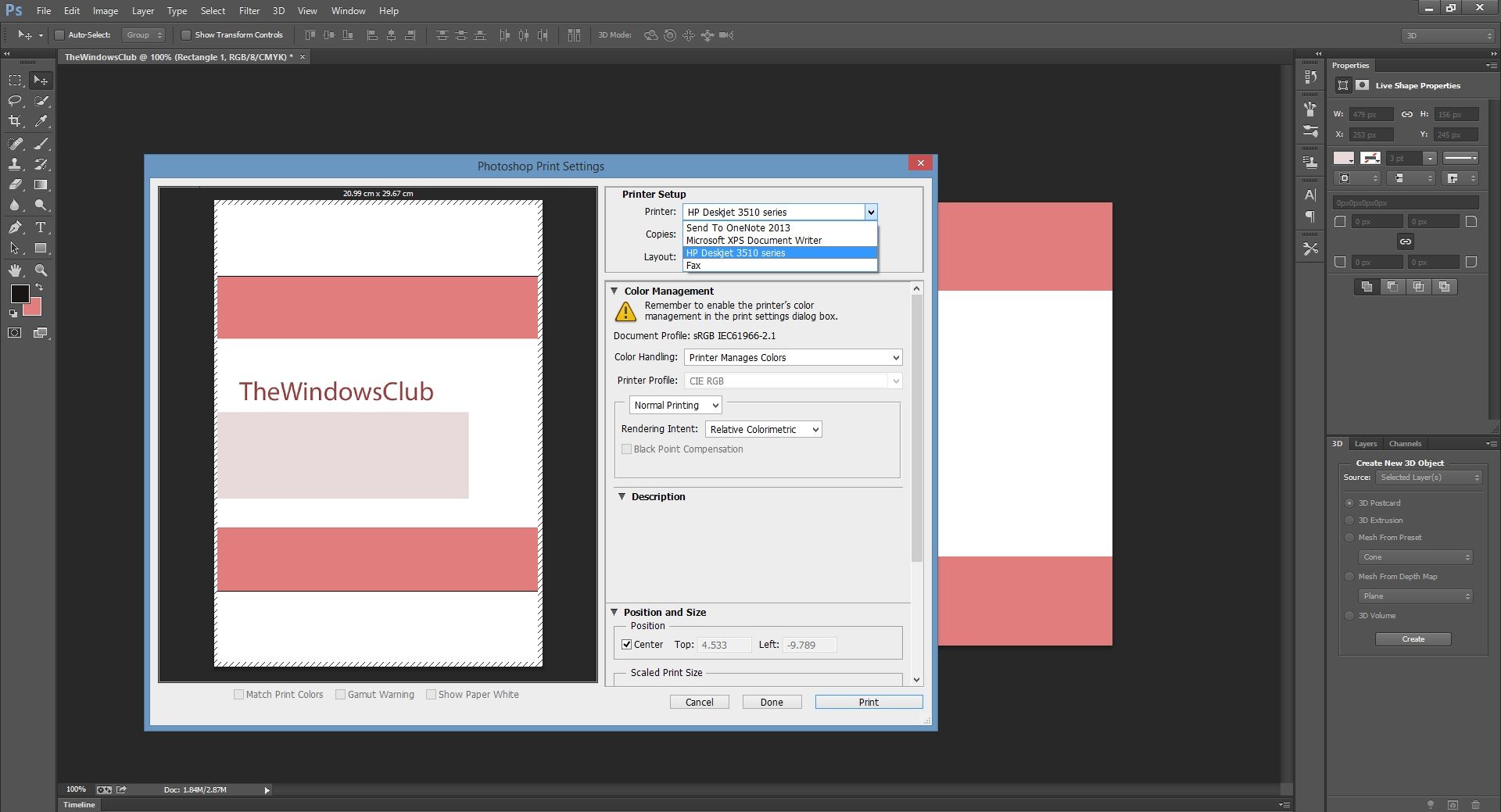
![[2023] 6 façons de copier / coller du texte brut sans formatage](https://media.techtribune.net/uploads/2021/03/5-Ways-to-Copy-Paste-Plain-Text-Without-Formatting-on-Your-Computer-shutterstock-website-238x178.jpg)






